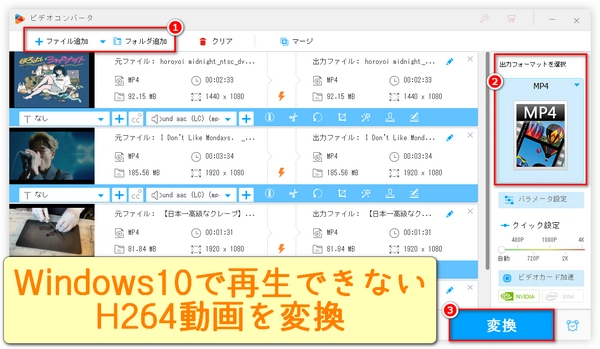
本文では、Windows10でH264ファイルが再生できない時の対処法とWindows Media PlayerでH264が再生できない時の対処法も紹介いたします。
・H264動画が破損している場合、修復ソフトを使って復元したり、別の再生ソフトやPCで試してみたりしてください。
・H264動画の形式・コーデックが再生ソフトに対応していない場合、必要なコーデックをインストールしたり、H264動画を別の形式・コーデックに変換・再エンコードしたりしてください。例えば、WonderFox HD Video Converter Factory Proは、Windows 10向けの動画変換・エンコードソフトで、H264を含む多くの動画形式・コーデックに対応しています。
・グラフィックドライバーが古い場合、デバイスマネージャーから最新のドライバーを検索して更新したり、グラフィックカードの製造元のサイトから最新のドライバーをダウンロードしてインストールしてください。
・Windows Defenderが動画再生を妨げている場合、Windows Defenderを一時的に無効にしてみてください。ただし、セキュリティのリスクが高まることに注意してください。
Windows Media PlayerでH264が再生できない原因は、H264で圧縮された動画を格納するコンテナ形式がWindows Media Playerに対応していないことだからです。
その時の対処法として、以下の3つがあります。
・必要なコーデックパックをインストール。
コーデックパックは、動画の再生に必要なコーデックをまとめて提供するソフトです。例えば、K-Lite Codec PackやMedia Player Codec Packなどがあります。
・H264に対応した別のプレーヤーを使う
VLCメディアプレーヤーやPotPlayerなどは、H264を含む多くの動画形式を再生できるプレーヤーです。
・H264動画をWindows Media Playerで再生できる形式・コーデックに変換
WonderFox HD Video Converter Factory Proなどは、H264動画をMP4やWMV、AVIなどのWindows Media Playerで再生できる形式に変換できるソフトです。
H264動画を別の形式・コーデックに変換・再エンコードするという対処法のメリット
・再生ソフトやデバイスとの互換性が高まります。H264は一般的な動画コーデックだが、すべてのソフトやデバイスがサポートしているとは限りません。MP4やAVIなどのより一般的な形式に変換することで、再生の問題を解決できる可能性があります。
・動画の品質やサイズを調整できます。H264は高品質な動画を小さなサイズで圧縮できるが、それでも動画のサイズが大きすぎる場合や、品質が低すぎる場合があります。別のコーデックに変換することで、動画の品質やサイズを自分の好みや目的に合わせて調整できます。
・動画の編集や共有がしやすくなります。H264はブルーレイやDVDなどの高画質メディアに適しているが、動画編集ソフトや動画共有サイトには対応していない場合があります。別の形式に変換することで、動画の編集や共有がスムーズに行えるようになります。
以上のように、H264動画を別の形式・コーデックに変換・再エンコードすることで、再生、調整、編集、共有などの面でメリットが得られる場合があります。また、変換する前に、必ず動画のバックアップを取っておくことをおすすめします。次、Windows10やWindows Media PlayerでH264が再生できない時の対処法、つまり再生できないH264動画の形式・コーデックを変換する方法を紹介いたします。
WonderFox HD Video Converter Factory Proは、強力な変換機能を持つ動画フォーマット/コーデック変換ソフトです。このソフトを使えば、H264動画を含むほとんどすべての動画ファイルをMP4/MOV/WMV/AVI/MKVなどの一般的でより汎用性の高い形式に変換できます。変換を開始する前に、H264/H265/MPEG4/VP9/AVC1/DivX/XviD/AV1などの動画圧縮標準を選択できます。そのため、Windows10だけでなく、動画をさまざまなデバイス/ソフトに適した形式に変換することも可能です。その他、解像度/ビットレート/フレームレート/ボリュームなどのパラメータを変更したり、動画を結合/分割/回転/クロップ/圧縮したりすることも可能です。また、バッチ変換、グラフィックカードアクセラレーションに対応しています。そのほか、音楽の形式変換、動画からの音声抽出、動画・音楽のダウンロード、GIF作成、録画、録音など、便利な機能も搭載しています。
次、Windows10やWindows Media Playerで再生できないH264動画の形式・コーデックを変換する手順を詳しく説明いたします。その前に、ぜひこのソフトを無料でダウンロードしてインストールし、お試しください。
WonderFox HD Video Converter Factory Proを実行します。
メインメニューで「変換」を選択します。
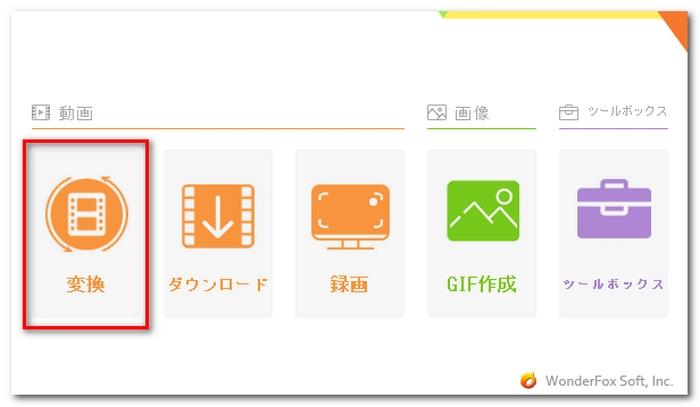
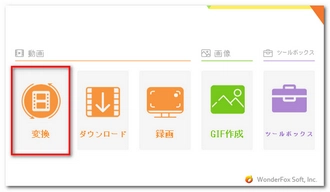
ビデオコンバータウィンドウの「ファイル追加」をクリックします。
Windows10で再生できないH264動画を探し、「開く」をクリックするか、このウィンドウにH264ファイルを直接ドラッグ&ドロップします。
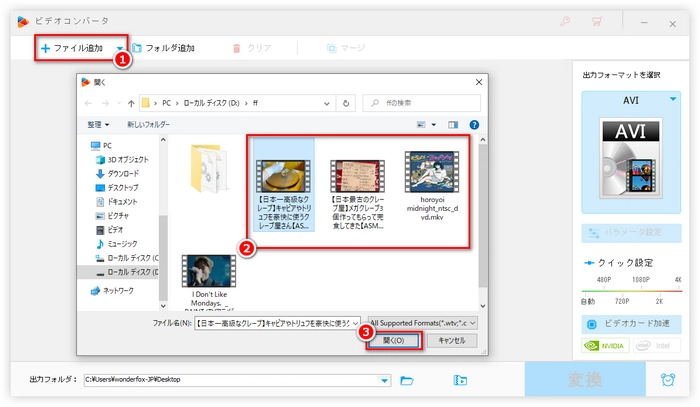
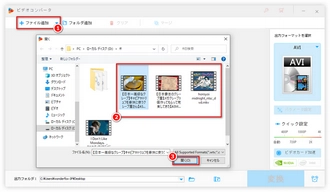
右の「出力フォーマットを選択」アイコンをクリックします。
MP4/WMVなどの形式を選択します。
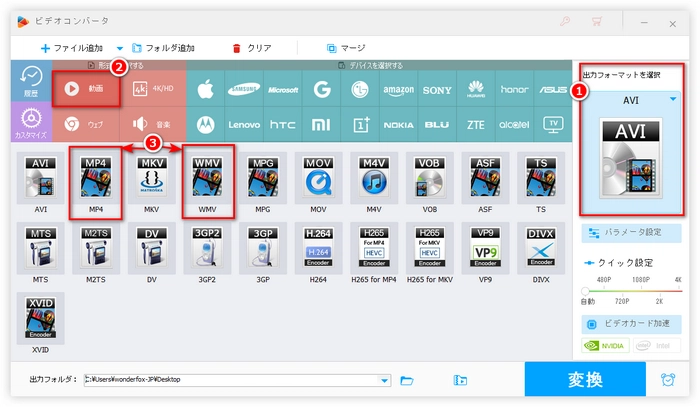
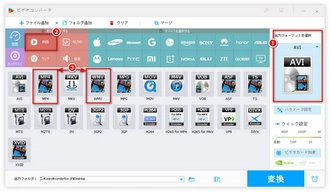
下部の三角形のアイコンをクリックし、出力先フォルダを選択します。
すべての準備ができたら、「変換」ボタンをクリックすると、H264ファイルをWindows10やWindows Media Playerでの再生に適した形式・コーデックに再エンコードする作業が始まります。
変換が完了したら、お気に入りの再生ソフトで出力ファイルを再生しましょう。
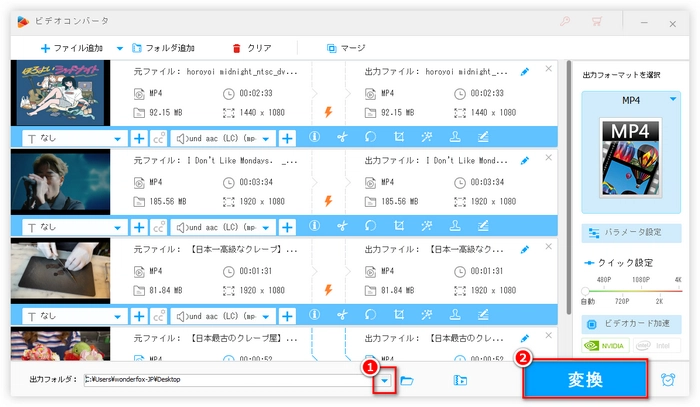
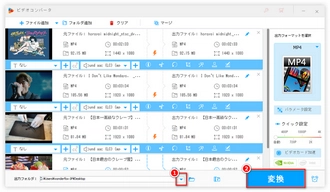
利用規約 | プライバシーポリシー | ライセンスポリシー | Copyright © 2009-2025 WonderFox Soft, Inc. All Rights Reserved.